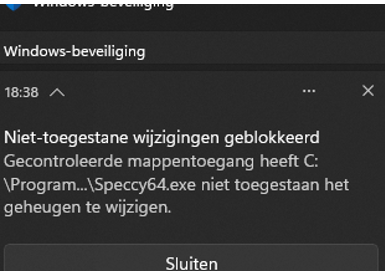De melding die jij te zien krijgt is afkomstig van de functie "Gecontroleerde mappentoegang". In het Engels wordt die functie "Controlled Folder Access" genoemd.
Menno Schoone vertelt het volgende over die functie:
CONTROLLED FOLDER ACCESS EN EXPLOIT PROTECTION
Een toenemende bedreiging is
ransomware: een virusbesmetting die persoonlijke bestanden versleutelt en pas weer vrijgeeft nadat een fors bedrag is betaald. Om de mappen met persoonlijke bestanden en Windows zelf te beschermen tegen wijzigingen door mogelijk schadelijke toepassingen, heeft Microsoft
Controlled folder access als extra beveiliging aan Windows-beveiliging toegevoegd (zie onderdeel
Virus- en bedreigingsbeveiliging, link
Instellingen beheren, link
Gecontroleerde mappentoegang beheren). Deze beveiligingsoptie blokkeert onbekende apps de toegang tot persoonlijke bestanden. Hoewel dit goed klinkt, adviseer ik toch om deze beveiligingsoptie alleen te gebruiken wanneer je je pc maximaal wilt dichttimmeren. Het risico is namelijk dat je op een gegeven moment tegen het probleem aanloopt dat een nieuw geïnstalleerde app niet wil openen. De kans is groot dat je tegen die tijd alweer vergeten bent dat deze functie daar de veroorzaker van kan zijn!
Bron:
https://www.schoonepc.nl/windows11/windows_11_instellingen_onderdeel_privacy_beveiliging.html
Zelf heb ik die functie 'Gecontroleerde mappentoegang' uitgezet op mijn Windows 11 pc. Ik vond hem te irritant.
wivy had je al het pad gegeven naar Gecontroleerde mappentoegang, maar vooruit ik zal het nog eens herhalen. Als jij net als ik de gecontroleerde mappentoegang wilt uitzetten, dan doe je het volgende:
Klik achtereenvolgens op Start > Instellingen > Privacy en beveiliging > Windows-beveiliging > Virus- en bedreigingsbeveiliging > onder 'Instellingen voor virus- en bedreigingsbeveiliging' klik je op 'Instellingen beheren'.
In het volgende venster klik je onder Controlled folder access op 'Gecontroleerde mappentoegang beheren'.
In het volgende venster kun je het schuifje onder Controlled folder access op Uit zetten:
Als je die functie Gecontroleerde mappentoegang niet uit wilt zetten, dan kun je toegestane programma's/apps toevoegen, zoals wivy al beschreven heeft.